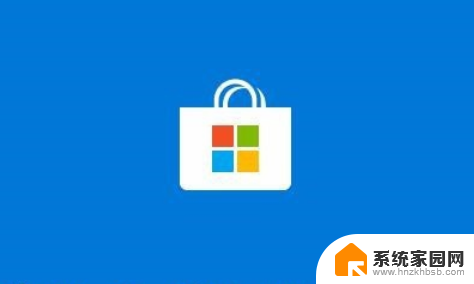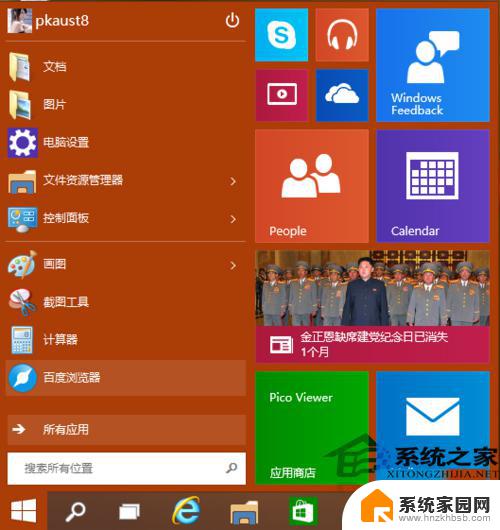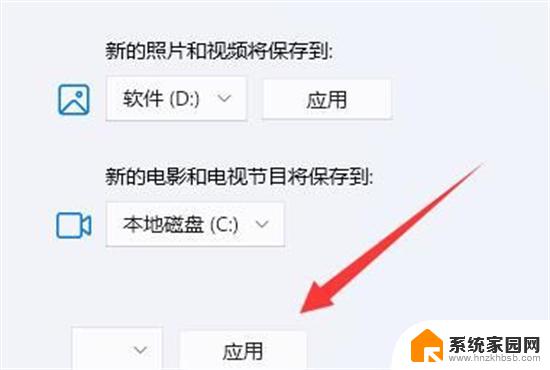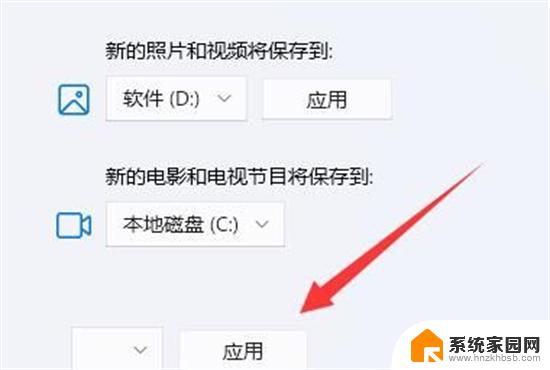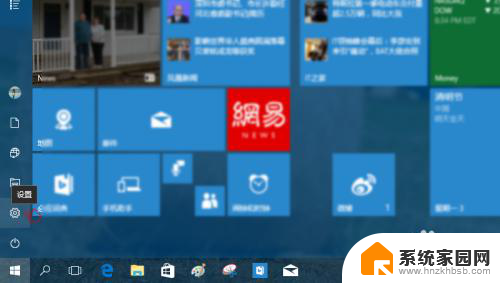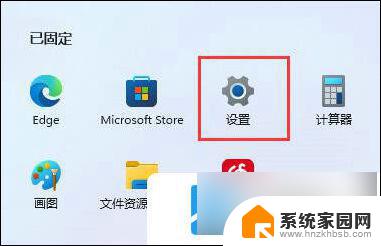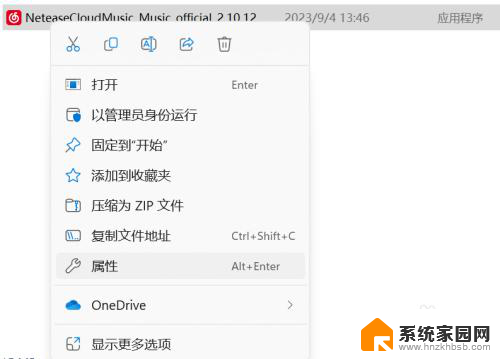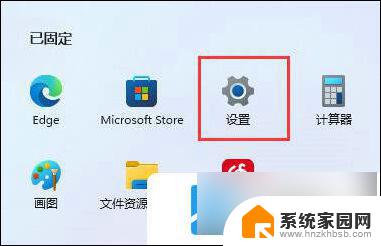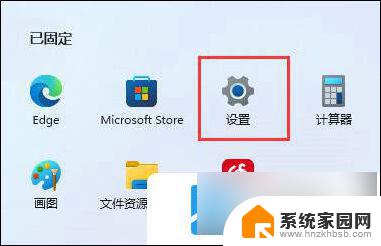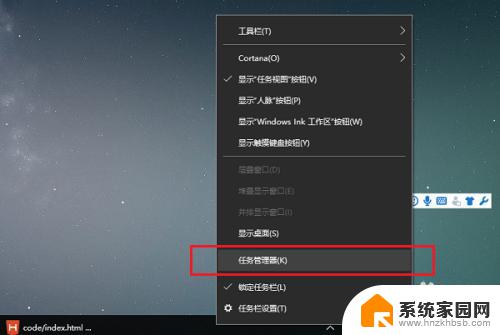设置微软商店下载位置 Windows10应用商店软件更改安装位置教程
更新时间:2024-01-30 15:05:21作者:yang
随着Windows10操作系统的广泛使用,微软商店成为用户下载安装应用程序的重要途径,由于默认安装位置限制,有时我们可能会遇到硬盘空间不足的问题。幸运的是微软为我们提供了更改商店软件安装位置的选项,使我们能够将应用程序安装在其他磁盘或分区上。本文将介绍如何设置微软商店下载位置,帮助大家解决硬盘空间不足的困扰。
步骤如下:
1.打开“开始菜单”→点击左侧“设置”按钮。
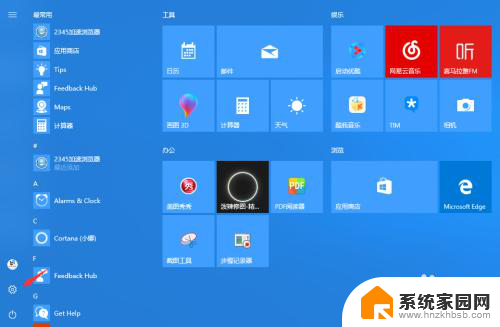
2.进入“Windows设置”窗口→双击鼠标左键进入“系统”窗口。
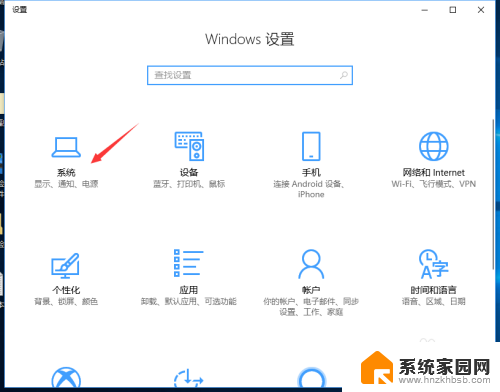
3.进入“系统”设置窗口→点击左侧“存储”。
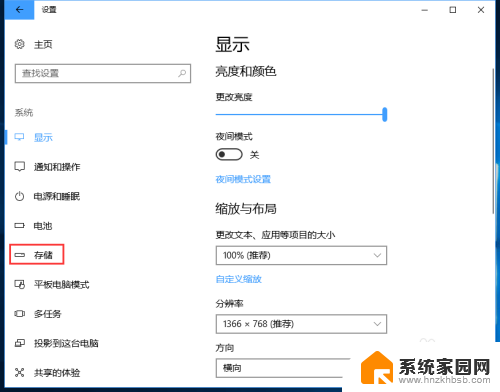
4.在窗口右侧点击“更改新内容的保存位置”。
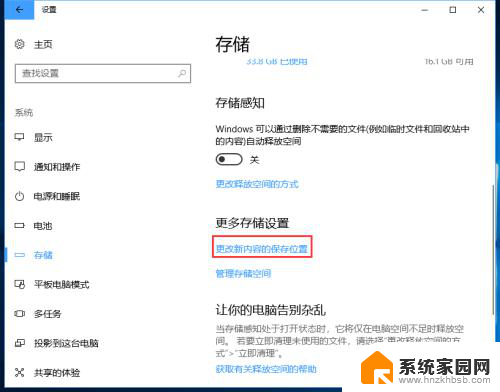
5.进入“更改新内容的保存位置”设置窗口,新的应用将保存到C盘更改为D盘点击“应用”即可。

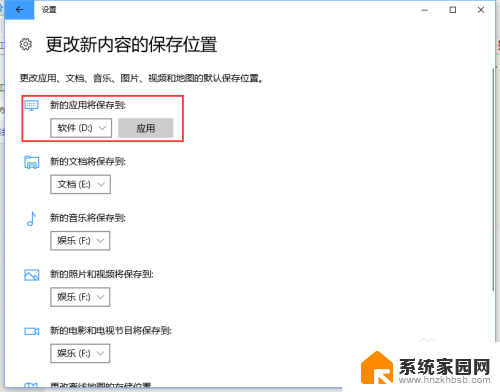
6.“ Windows10应用商店“安装软件就会自动安装在D盘(有些软件必须安装在系统盘)。
以上是设置微软商店下载位置的全部内容,如果您遇到相同问题,可以参考本文中介绍的步骤进行修复,希望这些步骤对您有所帮助。